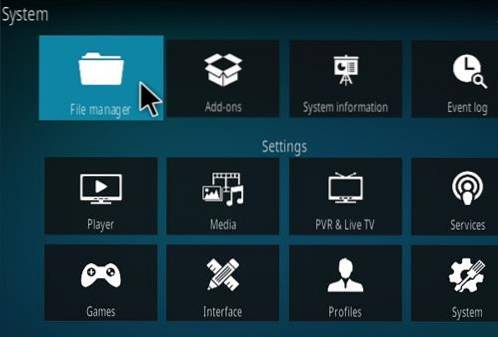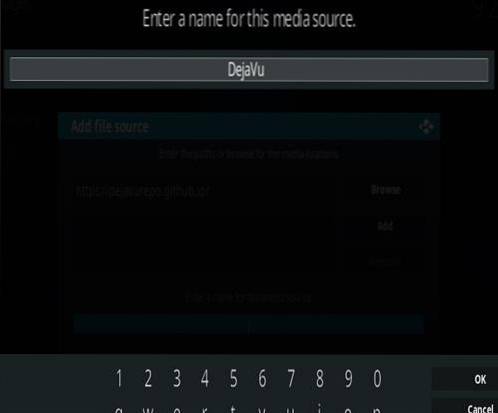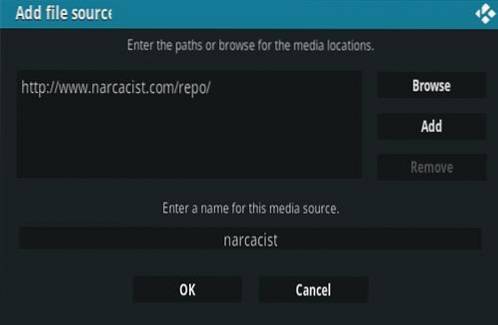Los hotspots móviles son herramientas fantásticas. Estos pequeños dispositivos se adhieren a las redes, como Verizon Wireless, AT&T, Sprint y T-Mobile, y luego envían esa señal a todos nuestros dispositivos habilitados para WiFi para que podamos tener acceso a WiFi prácticamente en cualquier lugar donde esos proveedores tengan cobertura..
La velocidad y el rendimiento generales que obtenga de un punto de acceso móvil dependerán en última instancia del modelo y la marca de su punto de acceso, pero también de la cobertura de su área por parte de la empresa que proporciona la conexión..
Verizon y AT&T son los dos actores más importantes aquí, pero Sprint y T-Mobile también han trabajado arduamente para ampliar el alcance de sus propias redes. Sin embargo, no importa con qué punto de acceso o proveedor de servicios decida ir, poseer un punto de acceso móvil puede ser un pequeño dispositivo extremadamente conveniente. Es decir, cuando trabajan.
Al igual que los enrutadores WiFi, la conexión y la intensidad de la señal de nuestros puntos de acceso móvil a menudo pueden ser considerablemente más lentas y más débiles de lo que nos gustaría..
Queremos velocidades absolutamente ultrarrápidas todo el tiempo, pero en realidad, con frecuencia nos enfrentamos a ralentizaciones y señales que no llegan tan lejos como se esperaba..
Cuando nos encontramos con una situación como esta, ¿qué podemos hacer?
Una opción posible es utilizar un enrutador portátil para ampliar el alcance de su punto de acceso móvil..
Lo que es importante tener en cuenta aquí es que, al usar un enrutador para ampliar el alcance de la conexión de su punto de acceso móvil, debe asegurarse de que sea una de las variantes portátiles.
Los enrutadores portátiles son como los enrutadores que ha conectado en su hogar u oficina, excepto por el hecho de que funcionan con baterías y se pueden usar en cualquier lugar..
Tenga en cuenta que algunas de las palabras pueden ser específicas de la marca de enrutador portátil que compre, pero el proceso será esencialmente el mismo sin importar qué.
Paso 1 En el menú de su enrutador, navegue hasta la opción que se titula Inalámbrico.
Paso 2 Haga clic en la opción llamada Enable WDS Bridging (algo importante a tener en cuenta aquí es que no todos los enrutadores admiten la funcionalidad WDS / Bridging. Si ese es el caso con su enrutador actual, deberá comprar uno diferente .)
Paso 3 Para mostrar todas las conexiones que están dentro de su rango, seleccione Encuesta.
Paso 4 Después de descubrir la conexión de su punto de acceso móvil, elíjala.
Paso 5 Una vez elegida, ingrese la contraseña de su punto de acceso móvil.
Paso 6 Después de ingresar su contraseña, haga clic en el botón Guardar. Desde aquí, verá un mensaje que le pedirá que seleccione el canal que le gustaría utilizar. En este punto, haga clic en la opción que dice Sí. Esto seleccionará automáticamente el canal adecuado que querrás usar..
Paso 7 A continuación, desactive DHCP y luego reinicie su enrutador portátil.
Paso 8 Inicie su enrutador portátil. No se preocupe si tarda un poco en ponerse en marcha o si no se conecta de inmediato durante este arranque inicial. Es posible que deba reiniciarlo una vez más o posiblemente tenga que actualizar el firmware de su enrutador para asegurarse de que todo funcione como debería..
Con todos estos pasos completados, ahora debería poder extender aún más el alcance de su punto de acceso móvil. Tenga en cuenta que, al igual que su punto de acceso, su enrutador portátil también deberá cargarse de vez en cuando. El modelo TP-LINK que mencionamos en este artículo informó que tiene alrededor de 2 a 3 horas de duración de la batería con una sola carga, por lo que si planea usar esto durante horas y horas, querrá asegurarse de tener un cargador de repuesto Cerca a.
Si bien esa es la forma principal de ampliar el alcance de su punto de acceso móvil, también hay un par de otras formas de lograrlo. Si bien los enrutadores portátiles son excelentes para ampliar la gama de puntos de acceso móviles que ya tienen la funcionalidad WiFi incorporada, también pueden ser excelentes herramientas si posee un punto de acceso / módem USB. Si usa uno de estos dongles USB para una conexión a Internet en su computadora portátil o de escritorio, simplemente conéctelo al puerto USB del punto de acceso portátil y tendrá un enrutador WiFi portátil en sus manos. Esto puede ser genial si ha estado buscando actualizar su punto de acceso a uno que admita WiFi, pero no necesariamente quiere tirar una gran cantidad de dinero que se requeriría para dicha actualización..
Como mencionamos al principio de este artículo, los hotspots móviles son herramientas fenomenales. La capacidad de llevar un pequeño dispositivo que envía señales LTE de alta velocidad dondequiera que estemos es simplemente maravillosa. Sin embargo, también entendemos que puede ser bastante frustrante cuando estos dispositivos no funcionan como esperamos. Gracias a los consejos de los que hablamos en el artículo de hoy, ahora tienes formas de resolver estos problemas cuando surjan. Los enrutadores portátiles son herramientas increíblemente poderosas, pero muy subestimadas. Y en el escenario del que hablamos hoy, pueden ser tu mejor amigo cuando quieras sacar un poco más de fuerza de tu punto de acceso móvil..
 ComputersHowto
ComputersHowto